iTunes 또는 iCloud없이 iPhone 데이터를 백업하는 방법
요즘 iPhone은 단순한 장치가 아닙니다.전화와 메시지를 받으면 매일 즐겁게 일하고 일합니다. iPhone에는 저장 공간이 제한된 모든 중요한 데이터가 들어 있습니다. 사진, 메시지 또는 연락처를 실수로 삭제하면 정말 재앙입니다. 따라서 전체 iPhone 백업을 생성하는 것이 중요합니다. iTunes와 iCloud는 우리가 일반적으로 사용하는 두 가지 백업 선택입니다. 여기에 우리는 빠른 방법을 보여줍니다 iTunes 또는 iCloud가없는 iPhone 데이터 백업 iCareFone을 사용합니다.
Tenorshare iCareFone 백업 하이라이트
- Whatsapp 데이터, Viber 메시지 / 통화, Tango 메시지 등과 같이 iTunes가 달성 할 수없는 모든 iPhone 데이터에 대한 전체 백업을 생성하십시오.
- iPhone 데이터를 선택적이고 자유롭게 백업 할 수 있습니다.
- 특정 백업 지점에서 복원 할 수 있도록 모든 백업을 컴퓨터에 보관하십시오. iTunes는 최신 백업 만 동기화하고 저장합니다.
- iCloud는 5GB의 무료 저장 공간 만 제공하는 반면,이 iPhone 백업 도구는 컴퓨터 하드 드라이브에 충분한 공간이있는 한 제한이 없습니다.
- 사진을 안전하게 보관하십시오.
- 모든 iOS 장치 백업 지원 : iPhone XS / XS Max / XR / X / 8 / 8 Plus / 7 / SE / 6s / 6s Plus, iPhone 5s 이전, iPad 및 iPod.
iTunes 또는 iCloud없이 컴퓨터에 iPhone 데이터를 백업하는 방법
먼저 다음 URL에서 컴퓨터에 iPhone Data Recovery를 다운로드하여 설치해야합니다. Mac OS X 사용자 인 경우 Mac 용 iCareFone을 다운로드하십시오.
1 단계. iPhone을 컴퓨터에 연결하여 준비
iCareFone을 시작하고 장비를 잠금 해제하여 컴퓨터를 신뢰하십시오. 최상위 메뉴에서 백업 및 복원을 선택하십시오.
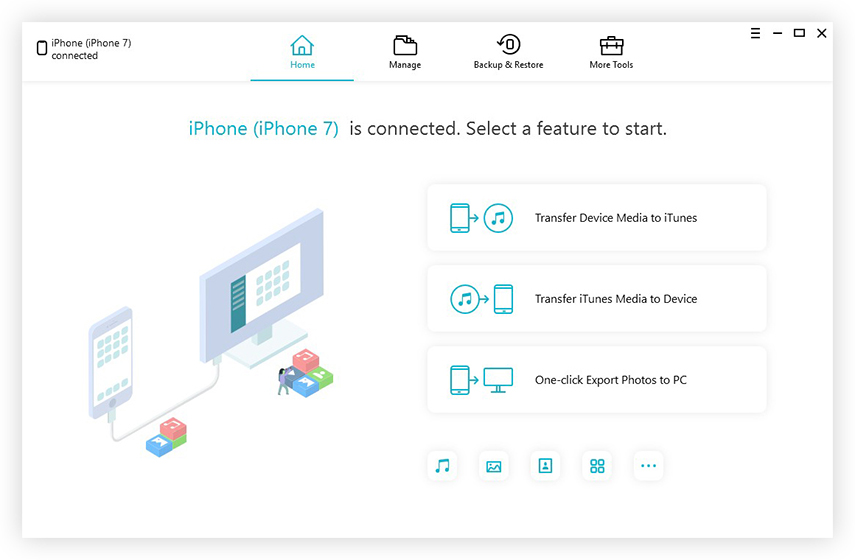
2 단계 : 백업 할 파일 선택
백업하려는 파일을 선택하십시오. 기본적으로 모든 파일이 확인됩니다. 필요한 파일을 선택적으로 백업 할 수도 있습니다. 그런 다음 백업 버튼을 클릭하여 시작하십시오. 일반적으로이 프로세스는 몇 분 정도 걸립니다.
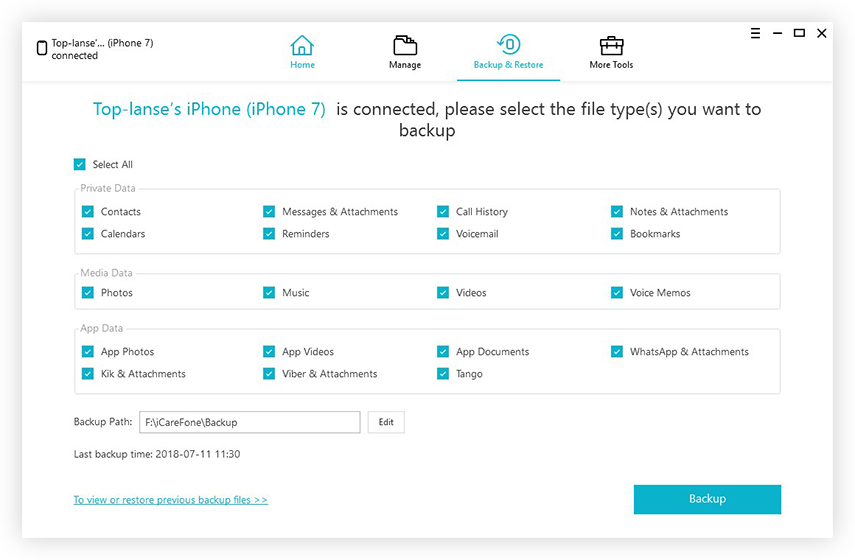
3 단계 : 백업 완료
백업 프로세스가 완료되면선택한 파일이 백업되었는지 확인하려면 백업 데이터보기를 클릭하십시오. 백업 파일은 백업 및 복원 페이지에서 정의한 컴퓨터에 저장됩니다.

그렇게 복잡하지 않습니까? 소중한 사진, 비디오, 메시지 및 기타 데이터가 컴퓨터에 성공적으로 백업되었습니다. 필요할 때마다 데이터를 미리보고 장치에 복원 할 수 있습니다. iCareFone은 백업 기능을 제외하고 데이터 전송, 데이터 복원 및 시스템 복구 기능을 제공합니다. 그냥 다운로드하여 더 쉬운 iPhone / iPad / iPod 생활로 시작하십시오.




![[iOS 12 지원] iCloud Extractor Mac으로 사진, 비디오, WhatsApp 메시지, 연락처를 추출하는 방법](/images/iphone-data/ios-12-supportedhow-to-extract-photos-videos-whatsapp-messages-contacts-from-icloud-with-icloud-extractor-m.jpg)





